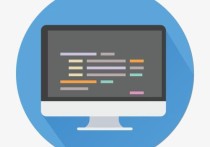excel复制文本框内容
在Excel中复制文本框的内容涉及到两个主要步骤:选择文本框并复制文本。下面是详细的步骤:
本文文章目录
- 1. 打开您的Excel文档。
- 1. 按下Ctrl键并保持不放。
- 1. 右键单击选定的文本框。
- 1. 打开您希望将文本框内容粘贴到的位置。这可以是Excel工作表中的单元格,或者是其他支持文本粘贴的应用程序。
- 总结
**步骤1:选择文本框**

首先,您需要选择要复制内容的文本框。文本框通常是在Excel工作表中插入的,它们不同于单元格,因为它们可以包含自由格式的文本。
1. 打开您的Excel文档。 2. 寻找包含所需文本框的工作表。文本框通常位于工作表的某个位置。 3. 单击文本框,以便选中它。文本框周围会出现一个八个小方块的调整框。
**步骤2:复制文本框内容**
一旦您选择了文本框,接下来是复制它的内容。
方法1:使用键盘快捷键
- 使用键盘快捷键可以轻松复制文本框的内容。 1. 按下Ctrl键并保持不放。 2. 同时按下C键。这将复制选定文本框的内容到剪贴板。
方法2:使用右键单击菜单
- 您还可以使用右键单击菜单来复制文本框的内容。 1. 右键单击选定的文本框。 2. 在弹出的上下文菜单中,选择“复制”选项。
**步骤3:粘贴文本框内容**
一旦您将文本框的内容复制到剪贴板,您可以粘贴它到Excel或其他应用程序中。
1. 打开您希望将文本框内容粘贴到的位置。这可以是Excel工作表中的单元格,或者是其他支持文本粘贴的应用程序。 2. 将光标移动到要粘贴的位置。 3. 使用键盘快捷键Ctrl + V,或者右键单击并选择“粘贴”来将文本框内容粘贴到所选位置。
总结:
这样,您就成功地将Excel文本框的内容复制到另一个位置或应用程序中了。如果文本框中的内容有格式,如字体、颜色或样式,这些格式也将一同复制和粘贴。